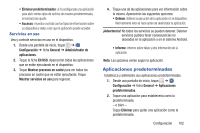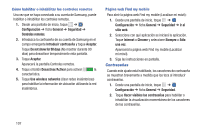Samsung SM-T230NU User Manual Generic Wireless Sm-t230nu Galaxy Tab 4 Kit Kat - Page 108
Batería, Modo de ahorro de energía, Rendimiento del CPU
 |
View all Samsung SM-T230NU manuals
Add to My Manuals
Save this manual to your list of manuals |
Page 108 highlights
Batería Vea cuánta energía de la batería utilizan las actividades del teléfono. 1. Desde una pantalla de inicio, toque ➔ Configuración ➔ ficha General ➔ Batería. El nivel de carga de la batería aparece como un porcentaje. También aparece la cantidad de tiempo en que se ha utilizado la batería. El uso de la batería se muestra en porcentajes para cada aplicación. 2. Toque Pantalla, Sistema Android o SO Android para ver cómo la pantalla y el sistema Android están afectando el uso de la batería. Nota: Otras aplicaciones en ejecución pudieran afectar el uso de la batería. 3. Toque Mostrar porcentaje de batería para ver el estado de batería del dispositivo, junto al icono de batería. Modo de ahorro de energía Cuando este ajuste está habilitado, su dispositivo analiza la pantalla y ajusta el brillo automáticamente para conservar energía de la batería. 1. Desde una pantalla de inicio, toque ➔ Configuración ➔ ficha General ➔ Modo de ahorro de energía. 2. Toque el botón Desactivar/Activar para activar la característica. 3. Active el ahorro de energía y toque los ajustes del modo de ahorro de energía (Rendimiento del CPU o Salida de pantalla) para habilitarlos o inhabilitarlos. 4. Toque Más información sobre ahorro de energía para ver más información sobre cómo conservar energía. 103